如何设置win8系统提示“word无法显示所请求的字体”的方法??
我们在操作win8系统电脑的时候,win8系统提示“word无法显示所请求的字体”的问题如何解决,虽然win8系统提示“word无法显示所请求的字体”的少许解决办法,所以小编就给大家准备了win8系统提示“word无法显示所请求的字体”的情况实在太难了,只需要按照;1、按下【windows+x】组合键呼出系统快捷菜单,点击【系统】; 2、在左侧点击【高级系统设置】;的方法即可解决,接下来小编就给大家带来win8系统提示“word无法显示所请求的字体”问题的具体解决流程。
方法一:
1、打开word→点击【剪切板】→点击【全部清空】即可。

方法二:
1、按下【windows+x】组合键呼出系统快捷菜单,点击【系统】;
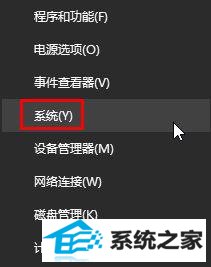
2、在左侧点击【高级系统设置】;
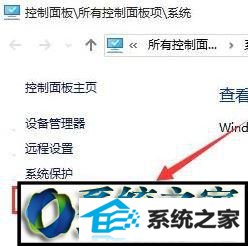
3、点击性能下的的“设置”按钮,即最上面的那个“设置”按钮;
4、点击高级,然后再点击 “更改”按钮;
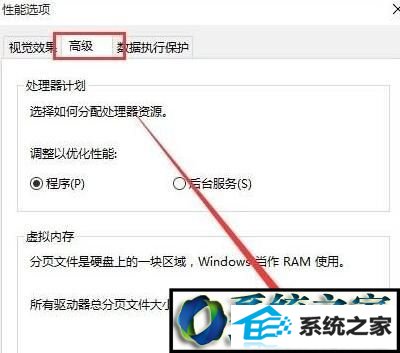
5、取消勾选“自动管理大小的选项”,选中需要设置的磁盘盘符,在下面点击【自定义大小】,然后输入合适和大小,点击【设置】即可。
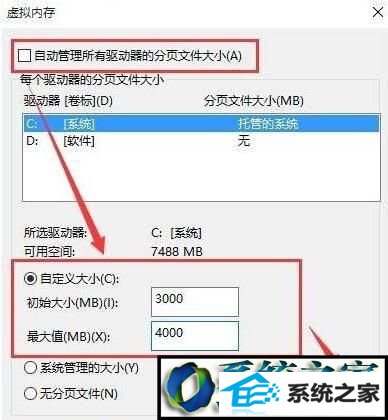
以上就是小编为大家介绍的win8系统提示“word无法显示所请求的字体”问题的解决方法了。有同样需求的朋友们,赶紧也动手操作一遍吧!
